
13.2 Создание видовых экранов в листе
Построим следующий чертеж в пространстве моделей, и сохраним его под именем № группы.

Перейдем на вкладку Лист1. Чертёж перейдет в пространство листа, в котором будет только один видовой экран, создаваемый по умолчанию с тем же объектом, который установлен в активном видовом экране пространства модели. В нашем случае активным будет весь графический экран. Удалим видовой экран на вкладкеЛист1. Для этого щелкнем ЛКМ по кромке видового экрана, и когда появятся ручки, нажмем клавишуDelete. Создадим собственные видовые экраны. Вызовем на экран панель инструментовВидовыеэкраны из строки меню:Сервис- Панели инструментов – AutoCAD- Видовые экраны.
На этой панели имеется пять кнопок и один раскрывающийся список.
![]() -Диалоговое окно видовых экранов- выводит диалоговое окноВидовые
экраны;
-Диалоговое окно видовых экранов- выводит диалоговое окноВидовые
экраны;
![]() -Один видовой экран- в пространстве
моделей переходит к одноэкранной
конфигурации видовых экранов, в
пространстве листа создаёт один новый
плавающий прямоугольный видовой экран;
-Один видовой экран- в пространстве
моделей переходит к одноэкранной
конфигурации видовых экранов, в
пространстве листа создаёт один новый
плавающий прямоугольный видовой экран;
![]() -Многоугольный ВЭ- в пространстве
листа создаёт видовой экран с границами
в форме многоугольника;
-Многоугольный ВЭ- в пространстве
листа создаёт видовой экран с границами
в форме многоугольника;
![]() -Преобразовать объект в видовой экран- в пространстве листа преобразует
замкнутый примитив в границу видового
экрана нестандартной формы.
-Преобразовать объект в видовой экран- в пространстве листа преобразует
замкнутый примитив в границу видового
экрана нестандартной формы.
![]() -Подрезать существующий видовой экран- в пространстве листа подрезает
существующий видовой экран многоугольной
линией.
-Подрезать существующий видовой экран- в пространстве листа подрезает
существующий видовой экран многоугольной
линией.
![]() -Управление масштабом видового экрана-
раскрывающийся список управляет
масштабом видового экрана.
-Управление масштабом видового экрана-
раскрывающийся список управляет
масштабом видового экрана.
С помощью кнопки Один видовой экрансоздадим видовой экран в листе. Этой
кнопке соответствует команда СВИД или
–ВЭКРАН (минус перед именем команды
заставляет команду работать без
диалогового окна в режиме командной
строки. Команда ВЭКРАН открывает
диалоговое окноВидовые экраныи
соответствует кнопкеДиалоговое окно
видовых экранов). Система выдаёт
запрос о расположении новых видовых
экранов:![]()
Для указания границ нового видового экрана нужно задать две угловые точки, расположенные на диагонали будущего прямоугольного контура. Укажем точку недалеко от верхнего левого угла. Появится запрос: Противоположный угол: Укажем противоположный угол так, чтобы видовой экран занял примерно верхнюю четверть листа. Повторяя эту операцию построим несколько видовых экранов, например следующим образом:
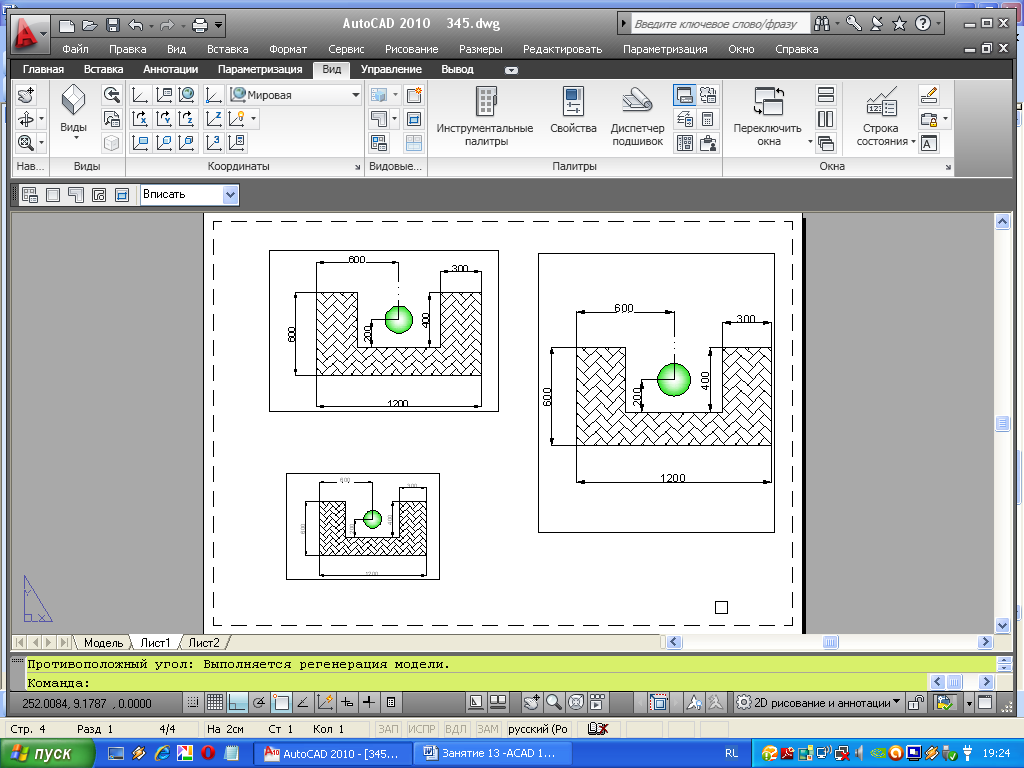
Видовые экраны могут располагаться в любом месте графического экрана и могут пересекаться.
Другие опции команды СВИД – кнопка Один видовой экранвыполняют следующее
- Вкл- включает видимость объектов модели внутри видового экрана, если она была выключена с помощью опцииОткл.
- Откл– отключает видимость объектов модели внутри видового экрана;
- Вписать– создаёт видовой экран с размерами рабочего поля листа;
- Тонирование– задаёт дополнительную обработку видового экрана при выводе на плоттер ( удаление невидимых линий, раскраску и др.);
- Блокировать– включает и выключает блокировку изменения масштаба видового экрана;
- Объект– создаёт видовой экран с границей указанному замкнутому объекту;
- Многоугольный– создаёт видовой экран с многоугольной границей, стороны многоугольника могут быть и дуговыми сегментами;
- Восстановить– создаёт группу плавающих видовых экранов, расположенных аналогично именованной конфигурации видовых экранов пространства модели;
- СЛОй– аннулирует переопределения свойств слоёв плавающих видовых экранов;
- 2 , 3 , 4– делит прямоугольную зону на соответственно на 2, 3 и 4 видовых экранов.
Если в пространстве листа несколько видовых экранов, то один из них обведен жирной линией и курсор внутри него имеет форму перекрестия – это активный видовой экран. В любом другом месте листа курсор имеет форму стрелки. В активном видовом экране можно работать как в пространстве модели: редактировать, строить новые элементы и т.д. Внутри активного видового экрана доступны команды зумирования и панорамировании, объектная привязка и нанесение размеров. Активным может быть только один видовой экран. Чтобы активизировать другой видовой экран нужно щелкнуть в его зоне ЛКМ. Для перехода между режимами модели и листа нужно дважды щелкнуть ЛКМ: в зоне видового экрана – переход в режим Модели, вне видового экрана – переход в режимЛиста. Переключение между этими режимами выполняют так же команды МОДЕЛЬ и ЛИСТ. Команда МОДЕЛЬ переводит в режимМоделивидовой экран, бывший в активном состоянии последним. При установке флажкаЛист/Модельв меню настройки строки состояний в ней отображаться текущее состояние видового экранМОДЕЛЬилиЛИСТ. При щелчке ЛКМ по индикатору состояние видового экрана будет изменяться на противоположное.
Видовые экраны стандартных видов
могут быть созданы с помощью окна Видовыеэкраны, которое открывается командой
ВЭКРАН и кнопкой![]() -ИменованныепанелиВидовыевкладкиВидленты. На вкладкеНовые
ВЭкраны окнаВидовые экраныможно
выбрать одну из стандартных конфигурация
видовых экранов. Образец выбранной
конфигурации показан в окне справа.
После выбора нужной конфигурации в
командной строке появляется запрос на
ввод первой угловой точки, затем –
противоположный угол. После указания
прямоугольной области пространства
листа для размещения видовых экранов
выбранная конфигурация реализуется.
-ИменованныепанелиВидовыевкладкиВидленты. На вкладкеНовые
ВЭкраны окнаВидовые экраныможно
выбрать одну из стандартных конфигурация
видовых экранов. Образец выбранной
конфигурации показан в окне справа.
После выбора нужной конфигурации в
командной строке появляется запрос на
ввод первой угловой точки, затем –
противоположный угол. После указания
прямоугольной области пространства
листа для размещения видовых экранов
выбранная конфигурация реализуется.
Дальнейшая работа с листом заключается в следующем в каждом видовом экране необходимо установить масштаб, вид, сделать контуры видового экрана невидимыми или непечатными, добавить в пространство листа элементы оформления – надписи, рамку, штамп и пр.
